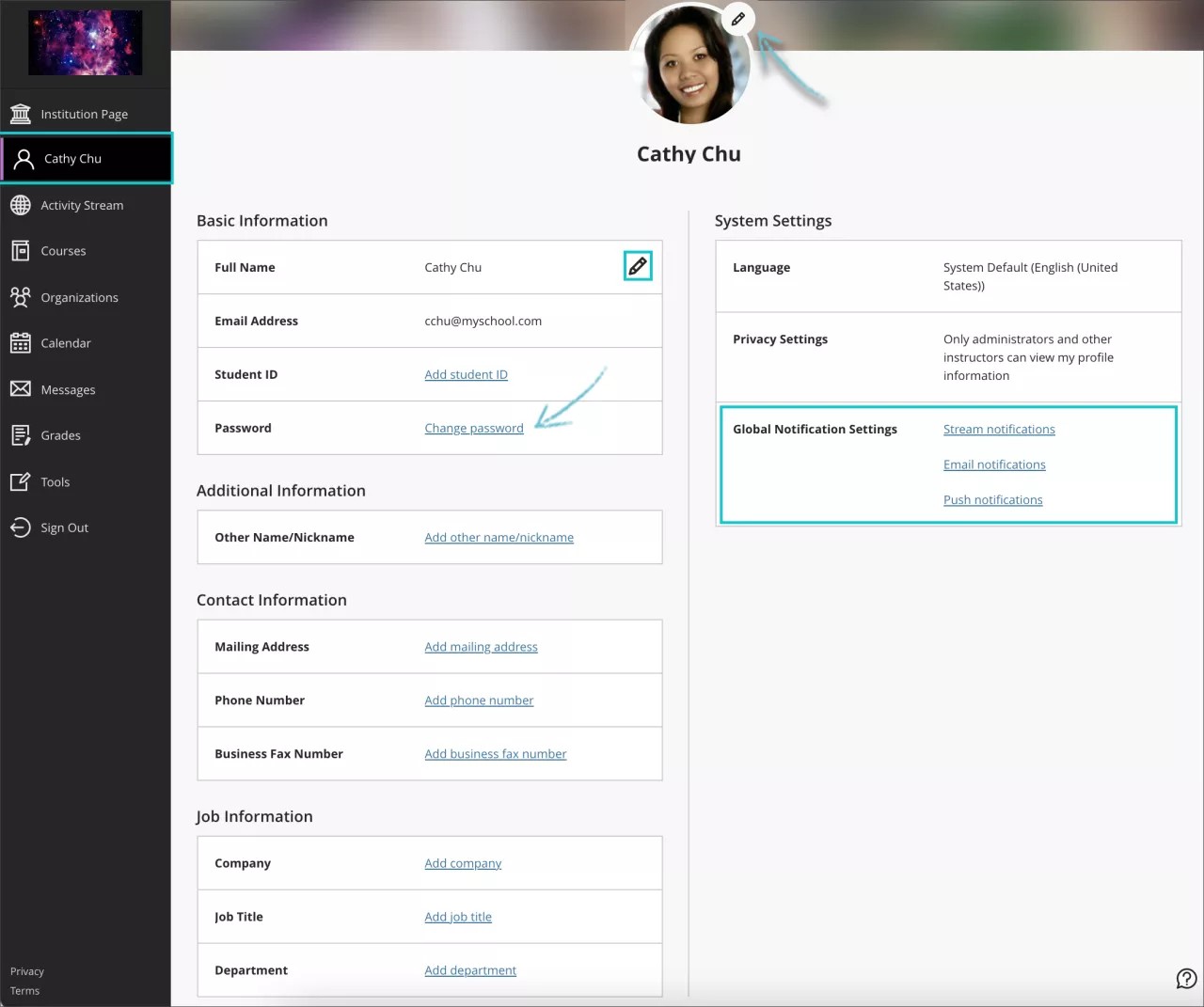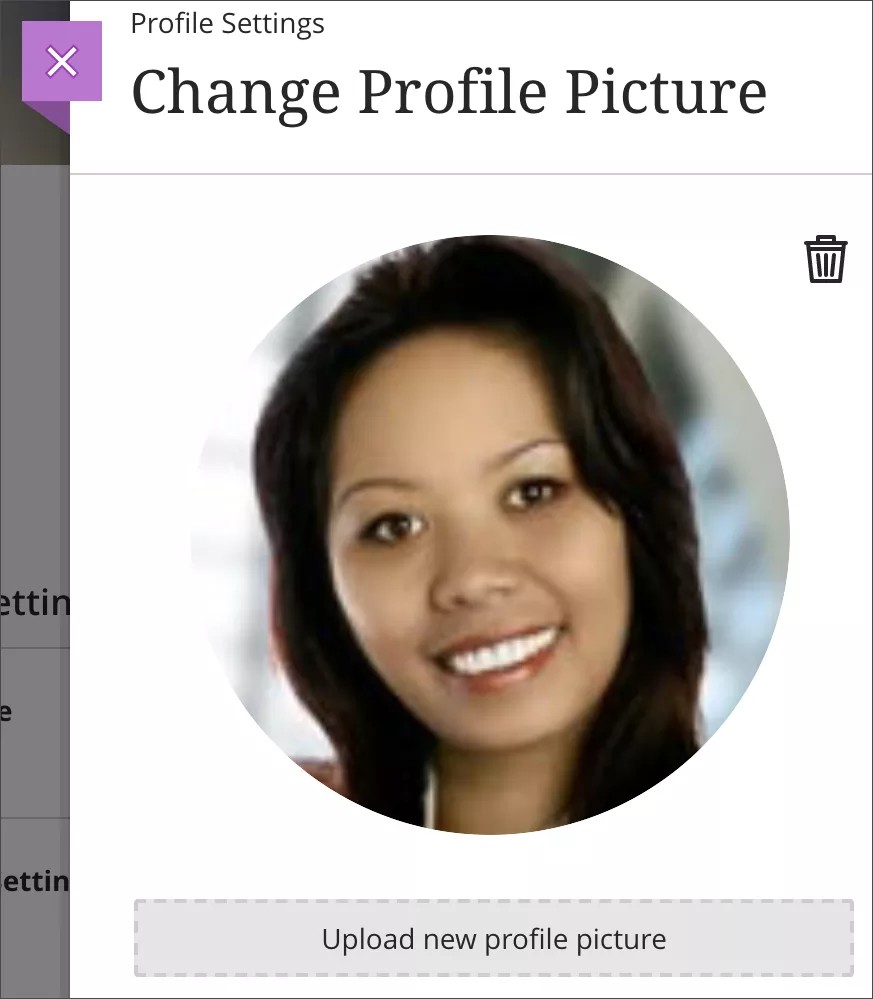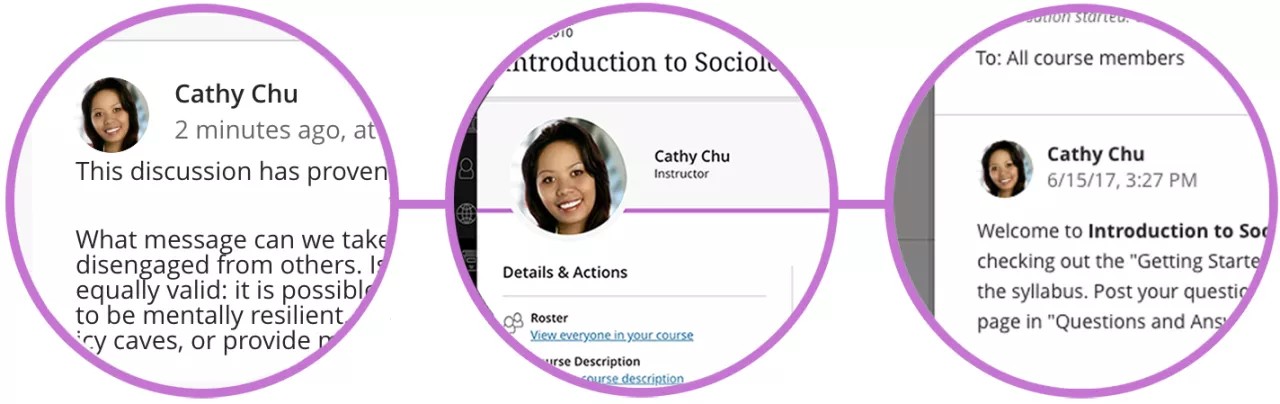Afficher votre profil
Dans la liste où votre nom apparaît, sélectionnez votre nom pour accéder à votre page de profil. Votre profil apparaît avec quelques informations, et vous ne pouvez pas le supprimer. Votre établissement détermine ce que vous pouvez personnaliser.
- Image de profil : mettez en ligne une image pour remplacer la silhouette générique.
- Informations générales : mettez à jour vos données personnelles.
- Mot de passe : modifiez le mot de passe de votre compte.
- Paramètres généraux de notification : configurez des notifications pour les activités de cours.
Les noms d'utilisateur apparaissent dans tout le système si votre établissement l'a autorisé.
Télécharger votre photo
Vous pouvez stocker un fichier image dans votre profil.
- Placez le curseur de votre souris sur votre silhouette générique ou votre image, puis sélectionnez l'icône de crayon pour télécharger, remplacer ou supprimer une image.
- Dans le volet, sélectionnez Télécharger une nouvelle photo de profil pour rechercher une image sur votre ordinateur. Sinon, vous pouvez faire glisser un fichier vers la zone Télécharger.
- Votre image est automatiquement enregistrée. Fermez le volet pour revenir à votre profil.
Supprimer ou remplacer votre photo : téléchargez ou faites glisser une autre image. Pour revenir à votre silhouette générique, cliquez sur l'icône Supprimer cette photo pour supprimer le fichier image existant.
Modifier vos informations et préférences
C'est à partir de votre profil qu'il vous est possible de modifier les données qui vous sont associées.
- Pointez vers un détail comme Nom complet et sélectionnez l'icône représentant un crayon.
- Dans le volet, apportez les modifications souhaitées, puis cliquez sur Terminer.
Video: Edit Your Profile
Watch a video about editing your profile
The following narrated video provides a visual and auditory representation of some of the information included on this page. For a detailed description of what is portrayed in the video, open the video on YouTube, navigate to More actions, and select Open transcript.
Video: Edit your profile shows how to edit information attached to your profile and add a profile picture.
Où apparaît ma photo de profil ?
Elle apparaît sur les pages de contenu des cours, les cartes de cours, les annuaires des étudiants, les discussions, les conversations et les messages à côté de votre activité. Les images de profil des étudiants s'affichent aux mêmes endroits sur toutes les pages de vos cours et dans le centre de notes.